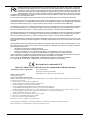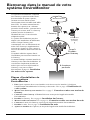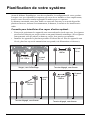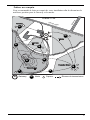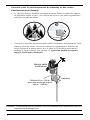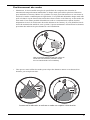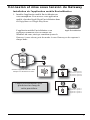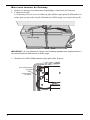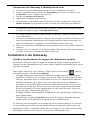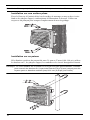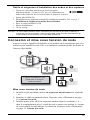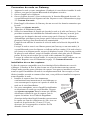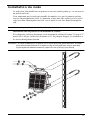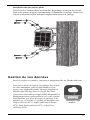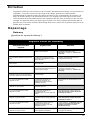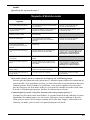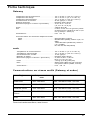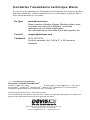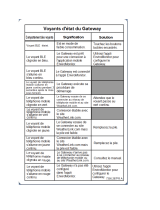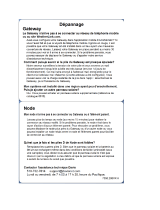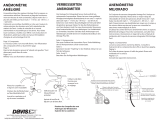Produits n° 6800, 6801 et 6810
MANUEL
D'UTILISATION
Davis Instruments, 3465 Diablo Avenue, Hayward, CA 94545-2778 U.S.A. • 510-732-9229 • www.davisnet.com
R
™
Gateway
et Node

0
Avertissement d'enregistrement de classe B selon les règles de la FCC, partie 15
Cet appareil a été testé et reconnu conforme aux limites établies pour les appareils numériques
de classe B, selon la partie 15 des règles de la FCC. Ces limites sont conçues pour assurer une
protection raisonnable contre les interférences nuisibles dans un environnement résidentiel. Cet
appareil génère, utilise et émet de l’énergie sous forme de radiofréquences, de sorte que si son
installation et son utilisation ne sont pas conformes à la notice d’utilisation, il peut être la cause de parasites
nuisibles aux communications radio.
Il n’est toutefois pas garanti qu’aucune interférence ne surviendra dans un environnement particulier.
Cet appareil est conforme aux exigences de la partie 15 des règles de la FCC. Son utilisation est sujette aux
conditions suivantes : (1) cet appareil ne doit pas causer d’interférence nuisible; (2) cet appareil doit accepter
toutes les interférences reçues, y compris celles pouvant causer un fonctionnement indésirable.
Cet appareil respecte les normes RSS d’exemption de licence d’Industrie Canada. Son utilisation est sujette
aux conditions suivantes : (1) cet appareil ne doit pas causer d’interférence; (2) cet appareil doit accepter
toutes les interférences reçues, y compris celles pouvant causer un fonctionnement indésirable.
Cet appareil respecte les normes RSS d’exemption de licence d’Industrie Canada. Son utilisation est sujette
aux conditions suivantes : (1) cet appareil ne doit pas causer d’interférence; (2) cet appareil doit accepter
toutes les interférences reçues, y compris celles pouvant causer un fonctionnement indésirable.
L’antenne utilisée pour cet émetteur doit être installée de façon à laisser une distance d’au moins 20 cm avec
toute personne et ne doit pas être rapprochée ou utilisée conjointement avec une autre antenne ou un autre
émetteur.
Si cet appareil cause des interférences nuisibles à la réception des ondes de radio ou de télévision, ce qui
peut être vérifié en le mettant hors tension puis sous tension, l’utilisateur peut tenter de corriger la situation
en procédant comme suit :
• Réorienter ou déplacer l’antenne réceptrice.
• Accroître la distance entre l’appareil et le récepteur.
• Brancher l’appareil sur une prise alimentée par un circuit différent de celui du récepteur.
• Consulter le vendeur ou un technicien radio/télévision expérimenté pour obtenir de l'aide.
Toute modification ou altération ne bénéficiant pas d'une autorisation écrite expresse de Davis Instruments
risque d'annuler la garantie de l'appareil et l'autorisation d'utilisation de l'appareil.
ID de la FCC : IR2DWW6800, IR2DWW6801, IR2DWW6810, RI7CE010-Dual et R17HE910.
IC : 3788A-6800, 3788A-6801, 3788A-6810, 5131A-CE910-double et 5131A-HE910.
Déclaration de conformité CE
Directive 2014/53/EU (directive sur les équipements radioélectriques)
Fabricant/personne responsable : Davis Instruments
Ingénieur chef de la conformité
3465 Diablo Ave., Hayward, CA 94545 USA
Déclare que le produit :
6800, 6801 et 6801
respecte les exigences de base de la
directive 2014/53/EU sur les équipements radioélectriques, s'il est utilisé conformément à l'usage prévu et si les normes
suivantes sont respectées :
1. Santé (article 3.1.a de la directive R&TTE)
Normes appliquées(Recommandation 1999/519/CE)
2. Sécurité (article 3.1.a de la directive R&TTE)
Normes appliquées(EN 60950-1:2006/A11:2009/A1:2010/A12:2011)
3. Compatibilité électromagnétique (article 3.1.b de la directive R&TTE)
Normes appliquées EN 300 330, V1.8.1; EN 300 220-2, V2.4.1; EN 301 489-3, V1.6.1; EN 301 489-17, V2.2.1.
4. Utilisation efficace du spectre de fréquences radio (article 3.2 de la directive R&TTE)
Normes appliquées EN 301511, V9.0.2
5. EN 300 328, V1.9.1 et EN 301 489-17, V2.2.1 BTLE
6. Directive de l'UE 2004/108/CE sur la CEM.
7. Directive de basse tension 2006/95/CE.
Puissance de sortie: voir page 21: Spécifications
La documentation technique concernant l'équipement ci-dessus est conservée à l'adresse suivante :
Davis Instruments - 3465 Diablo Ave, Hayward CA 94545, USA

1
Bienvenue dans le manuel de votre
système EnviroMonitor
Un système EnviroMonitor comprend
une Gateway et plusieurs nodes dotés
d'un maximum de quatre capteurs,
formant un réseau maillé avancé
fonctionnant à 902-928 MHz (868 MHz
dans l'UE). Les nodes transmettent les
données des capteurs à un « élément
parent de réseau maillé », pouvant être la
Gateway ou un autre node. La Gateway
transmet ensuite les données à
WeatherLink.com, via un réseau de
téléphonie mobile.
Le système EnviroMonitor peut être
adapté à des installations de différentes
tailles. Chaque Gateway peut
communiquer avec un maximum de 20
nodes. Des Gateways supplémentaires
peuvent être ajoutées à votre compte et
recevoir des données d'une autre série de
nodes.
Un module câblé de capteurs Davis
GroWeather peut aussi être branché sur
la Gateway.
Ce manuel indique comment installer la
Gateway et les nodes EnviroMonitor. Si
vous désirez simplement installer un
node et que vous avez déjà installé la
Gateway, vous pouvez sauter
directement à la page 12: Installation
des nodes et des capteurs
.
Étapes d'installation de
votre système
EnviroMonitor :
1. Plan :Quels capteurs devez-vous installer et où devez-vous les installer ? Choisissez
l'emplacement d'installation de la Gateway et des nodes. Voir en page 2: Planification de
votre système
.
2. Mettez votre Gateway sous tension. Voir en page 7: Connexion et mise sous tension du
Gateway
.
3. Connectez votre Gateway à WeatherLink.com au moyen de l'application mobile
EnviroMonitor.
4. Installez la Gateway. Voir en page 9: Installation du Gateway.
5. Mettez le node sous tension. Voir en page 13: Connexion et mise sous tension du node.
6. Connectez le node à la Gateway, au moyen de l'application mobile EnviroMonitor.
7. Installez le node. Voir en page 16: Installation du node.
8. Ajoutez et installez des capteurs, au moyen de l'application mobile EnviroMonitor.
™
0-4 capteurs
par node
1 Gateway
WeatherLink.com
Jusqu’à
20 nodes
par Gateway
Module câblé
(facultatif)
GroWeather

2
Planification de votre système
Avant de débuter l'installation, vous devez planifier la configuration de votre système.
Lorsque vous avez identifié les capteurs que vous devez installer et leur emplacement,
assurez-vous d'avoir le nombre approprié de nodes pour ces capteurs.
La distance maximale entre deux nodes ou entre une Gateway et un node dépend de
plusieurs facteurs, incluant l'environnement, la hauteur, le terrain et les interférences
radio.
Conseils pour bénéficier d'un rayon d'action optimal :
• Essayez de positionner les appareils sans aucun obstacle visuel entre eux. Les signaux
peuvent être bloqués par un gros talus ou un grand obstacle métallique. Si les signaux
sont transmis sous des arbres ou dans un verger, leur portée sera moindre.
• Installez les appareils le plus haut possible au-dessus du sol. Plus les appareils sont
élevés, plus leur rayon de transmission sera grand (voir illustrations ci-dessous).
300 - 500 pieds
90 -150 m
6 pieds
1.8 m
2000 pieds
600 m
8 pieds
2.4 m
6 pieds
2400 pieds
730 m
™
10 pieds
3 m
4000 pieds
1200 m
™
Verger, sous le feuillage
Terrain dégagé, vue directe
Terrain dégagé, vue directe
Terrain dégagé, vue directe
4 pieds
1.2 m

3
Faites un croquis
Il est recommandé de faire un croquis de votre installation afin de déterminer la
meilleure position pour le Gateway et les nodes.
FERME TYPE
Légumes
Amandes Ouest
Amandes Est
Poivrons
Route 10
Chemin Davis
Fraises
G
G
N
N
N
N
N
N
N
N
N
N
N
N
Diablo Creek
Gateway Node Capteur Réseau de transmission
G
G
S
S
S
S
S
S
S
S
S
S
S
S
S
N

4
Conseils pour le positionnement du Gateway et des nodes
Positionnement du Gateway
• Le Gateway doit être installé à un endroit ayant une bonne réception des signaux
de téléphonie mobile et une « vue » directe du ciel avec une bonne exposition au
soleil pour le panneau solaire.
• Vous pouvez brancher une station météo câblée GroWeather directement sur votre
Gateway. Dans un tel cas, vous devrez choisir un emplacement à l'intérieur du
rayon d'action de la station météo, avec le câble de 30 m/100 pi (pouvant être
prolongé à 300 m/1000 pi). Voir en page 11: Ajout d'un module de capteurs
intégrés GroWeather (facultatif).
Remarque : L'équipement radio du Gateway n'est pas compatible avec l'équipement radio des
stations sans fil Vantage Pro2.
™
™
™™
Module câblé
GroWeather
Gateway
Câble de 30 m / 100 pi
(peut être prolongé jusqu’à
300 m / 1 000 pi)

5
Positionnement des nodes
• Idéalement, le réseau maillé aura plus de possibilités de compenser des chemins de
transmission temporairement inutilisables si chaque node peut utiliser plusieurs itinéraires
pour atteindre la Gateway. Même si le système est conçu pour fonctionner avec un réseau en
étoile où les nodes communiquent en ligne droite, il est préférable d'installer chaque node afin
qu'il soit dans le rayon d'action d'au moins deux autres nodes ou du Gateway et d'au moins un
autre node. Il est même possible d'installer un node ne contenant aucun capteur, destiné
uniquement à servir de relais entre des nodes distants et la Gateway. Si vous planifiez bien le
réseau de transmission maillé de votre système, il pourra transmettre efficacement les données
provenant des endroits les plus distants de votre installation.
• Vous pouvez aussi utiliser des nodes pour relayer des données autour ou au-dessus d'un
obstacle, par exemple un talus.
™
Une installation optimale permet à tous les
nodes de transmettre à plusieurs nodes
ou à un autre nodes et au Gateway.
™
™
Contournez les obstacles en utilisant un node sans capteur à titre de relais.

6
Installation de votre Gateway.
Contenu du Gateway
Trousse d'accessoires
Outils et exigences d'installation du Gateway
• Couverture de téléphonie mobile CDMA (6800) ou 2G/3G (6801) à
l'emplacement d'installation du Gateway
• Smartphone
• Poteau d'installation
• Clé de serrage
• Perceuse électrique si vous utilisez des vis tire-fond
Boutons tactiles encastrés
Câble d’alimentation principale
Prise d’alimentation principale
Voyant
Bluetooth
Antenne
maillée
Antenne de tél. mobile
Câbles de piles
C
âble d’alimentation solaire
Voyant d’alim./
tél. mobile
Prise pour
module câblé
GroWeather
(facultatif)
Rondelles frein
1/4 po (6,3 mm)
Écrous hexagonaux
1/4 po (6,3 mm)
Boulons en U
Plaque d’appui
Vis tire-fond 1/4 po x 1 1/4 po
Vis n° 6 x 3/8 (ignorer)
Douille ovale fendue
Attaches
de câble

7
Connexion et mise sous tension du Gateway
Installation de l'application mobile EnviroMonitor
1. Installez l'application mobile EnviroMonitor sur
votre smartphone. Pour trouver cette application
mobile, cherchez l'appli Davis EnviroMonitor dans
iOS App Store ou Google Play Store.
L'application mobile EnviroMonitor vous
expliquera comment créer un compte sur
WeatherLink.com, ainsi que comment ajouter le
Gateway à votre réseau, puis des nodes à votre Gateway et des capteurs à
chaque node.
Appli EnviroMonitor
L’appli EnviroMonitor vous
guide tout au long de
cette procédure
™
Ajoutez le Gateway
Ajoutez le capteur 1
Ajoutez le capteur 2
Ajoutez le capteur 3
Ajoutez le capteur 4
A
A
A
A
Ajoutez le
nœud 1
Ajoutez le capteur 1
Ajoutez le capteur 2
Ajoutez le capteur 3
Ajoutez le capteur 4
Ouvrez l’appli an de créer votre
compte sur WeatherLink.com
’a
pp
li a
n de cr
ée
Ajoutez le
nœud 2

8
Mise sous tension du Gateway
1. Retirez le carton et les matériaux d'emballage à l'intérieur du Gateway.
2. Connectez la pile.
Le Gateway est livré avec un câble de pile (câble rouge/positif) débranché en
usine pour ne pas vider la pile. Branchez le câble rouge sur la prise de la pile.
IMPORTANT : Si vous décidez de ranger votre Gateway pendant une longue période, il
est recommandé de débrancher le câble rouge.
3. Branchez le câble d'alimentation principale dans la prise.
Câble rouge
Prise d’alimentation
principale
Câble
d’alimentation
principale

9
Connexion du Gateway à WeatherLink.com
1. Assurez-vous que la fonction Bluetooth de votre smartphone est activée.
2. Ouvrez l'application puis cliquez sur Inscription pour créer un compte ou sur
Connexion si votre compte a déjà été créé
3. Tapotez sur Ajouter un Gateway.
4. Approchez le téléphone du Gateway.
5. Si un message vous informe qu'une nouvelle version a été détectée, cliquez sur
Mettre à niveau. La procédure de mise à niveau peut durer plusieurs minutes.
Conseil : Le voyant Bluetooth clignote pour indiquer que la fonction Bluetooth du Gateway est active. S'il
ne clignote pas, enfoncez les boutons tactiles encastrés. L'emplacement des boutons tactiles
encastrés est indiqué en page 6: Contenu du Gateway.
6. Le voyant s'allume en bleu continu lorsque le Gateway a établi la connexion avec
votre smartphone.
7. Lorsque la connexion est établie, saisissez un nom pour le Gateway. Choisissez un
nom correspondant à l'utilisation ou à l'emplacement du Gateway afin que vous
puissiez facilement le reconnaître si vous installez d'autres Gateways.
8. Suivez les instructions s'affichant à l'écran jusqu'à la fin de la procédure d'ajout du
Gateway.
9. Lorsque vous avez terminé, le système demande d'ajouter un node. Avant d'ajouter
un node, vous devez cependant installer le Gateway.
Installation du Gateway
Vérifiez la puissance du signal de téléphonie mobile
La meilleure façon de vérifier le signal de téléphonie mobile consiste à apporter le
Gateway au site d'installation désiré, puis à utiliser l'appli EnviroMonitor pour voir la
puissance du signal.
Dans l'appli, choisissez votre Gateway. Cliquez sur l'icône de menu dans le
coin supérieur droit. Choisissez Connexion.
• Si l'appli indique une connexion de téléphonie mobile mais que l'indicateur de
puissance est inférieur à 4, le signal est reçu mais faible. Il est possible que votre
Gateway fonctionne mais il est préférable de trouver un emplacement ayant une
meilleure réception (10 ou plus). S'il y a de grands arbres ou des bâtiments à
proximité, il est possible qu'ils obstruent le signal entre la Gateway et la tour de
transmission la plus près. Essayez de trouver un autre emplacement permettant
d'éviter les obstacles. Si votre emplacement est situé dans un creux, essayez de
trouver un autre emplacement plus élevé.
• Si l'appli n'indique aucun signal de téléphonie à votre emplacement, choisissez un
autre emplacement.
N'oubliez pas de tapoter Actualiser sur l'écran de l'appli et d'attendre quelques
minutes pour voir la puissance du signal au nouvel emplacement.
Le Gateway peut être installé sur un poteau ou sur une surface plane (p. ex. un mur).
Il est important que le Gateway soit installé afin que le panneau solaire reçoive un
maximum de soleil : le panneau solaire doit être orienté vers le sud si vous êtes dans
l'hémisphère nord ou vers le nord si vous êtes dans l'hémisphère sud.

10
Conseil : La Gateway est plus facile à installer si deux personnes travaillent ensemble.
Installation sur une surface plane
Fixez le Gateway à l'endroit désiré sur la surface de montage au moyen des vis tire-
fond et des plaques d'appui, conformément à l'illustration ci-dessous. Utilisez un
crayon ou un poinçon pour marquer l'emplacement du trou de guidage.
Installation sur un poteau
Si le diamètre extérieur du poteau fait entre 21 mm et 47 mm (0,84-1,84 po), utilisez
les boulons en U, les plaques d'appui, les rondelles et les écrous hexagonaux fournis.
Remarque : Si vous l'installez sur un poteau ou un tuyau d'un plus grand diamètre, le boîtier
peut recevoir des boulons en U ayant des filets de 5/6 po (8 mm) conçus pour des
tuyaux ayant un diamètre extérieur jusqu'à 61 mm (2,40 po) (non inclus).

11
Ajout d'un module de capteurs intégrés GroWeather
(facultatif)
Vous pouvez ajouter à votre système un module câblé de capteurs intégrés Vantage
Pro2, p. ex. une station météo GroWeather, qui transmettra à votre Gateway des
données complètes de pluie, de vent, de température, d'humidité et de
rayonnement solaire.
Remarque : L'équipement radio des modules Vantage Pro2 sans fil n'est pas compatible avec
la technologie EnviroMonitor.
1. Ouvrez la porte du Gateway.
2. Enlevez le bouchon sur l'un des trous dans le fond du boîtier du Gateway, puis
enfilez le câble du module de capteurs intégrés.
3. Sur l'extérieur de l'abri, installez une douille fendue (incluse dans la trousse
d'accessoires) autour du câble, puis poussez la douille solidement dans le trou.
Branchez le câble sur la prise correspondante dans le module.
4. Fermez la porte.
Remarque : Assurez-vous de bien attacher le câble du module sur le poteau ou le tuyau. Vous
pouvez utiliser les attaches en plastique mais n'employez aucune agrafe.
Prise de module
externe câblé
Douille
fendue
Câble de
module externe

12
Installation des nodes et des capteurs
Contenu d'un node
Trousse d'accessoires
Compartiments
de piles LR20
(piles non incluses)
Compartiment de pile
au lithium rechargeable
(pile dans la trousse
d’accessoires)
Câble de panneau solaire
Voyant de
réseau maillé
Voyant
Bluetooth
Prise de panneau solaire
Jonctions de capteurs
Antenne maillée
Rondelles frein
1/4 po (6,3 mm)
Boulons en U
Plaque d’appui
Écrous hexagonaux
1/4 po (6,3 mm)
Connecteurs de
capteurs à 6 ls
Attaches de câble
Fixations adhésives
Tournevis de précision
Vis tire-fond
1/4 po x 1 1/4 po
Vis nº 6 x 3/8
(ignorer)
Pile au lithium

13
Outils et exigences d'installation des nodes et des capteurs
• Tournevis à tête plate miniature/de précision inclus;
dimension idéale : 2,5 mm ou 3/32 po (voir l'illustration en
taille réelle d'une tête de vis et d'une lame de tournevis à droite).
• Quatre piles LR20 (D)
• Smartphone avec application mobile EnviroMonitor installée. Voir en page 7:
Installation de l'application mobile EnviroMonitor.
• Pince à couper/dénuder les fils
• Poteau d'installation
• Clé de serrage
Remarque : Si vous installez plusieurs nodes, commencez par celui situé le plus près du Gateway et
progressez jusqu'au plus éloigné. Chaque node installé pourra ainsi être immédiatement en
communication avec le Gateway ou un node déjà opérationnel.
Connexion et mise sous tension du node
Assurez-vous que l'appli EnviroMonitor a été installée sur le smartphone que vous
utiliserez pour installer le node. Elle vous indiquera comment ajouter des nodes au
Gateway déjà installé.
Mise sous tension du node
1. Installez la pile au lithium incluse en respectant attentivement les symboles
+ et – .
2. Branchez le câble du panneau solaire. Reportez-vous à l'illustration en page
12:
Contenu d'un node.
3. Installez quatre piles LR20 en respectant attentivement les symboles + et –-
dans le compartiment à piles. Le node devrait se mettre sous tension. Le voyant
de réseau maillé devrait indiquer la connexion. Reportez-vous à l'illustration
en page 12:
Contenu d'un node.
L’appli EnviroMonitor vous
guide tout au long de
cette procédure
™
Ajoutez le Gateway
Ajoutez le capteur 1
Ajoutez le capteur 2
Ajoutez le capteur 3
Ajoutez le capteur 4
A
A
A
A
Ajoutez le
nœud 1
Ajoutez le capteur 1
Ajoutez le capteur 2
Ajoutez le capteur 3
Ajoutez le capteur 4
Ouvrez l’appli an de créer votre
compte sur WeatherLink.com
’appli a
n de cr
ée
Ajoutez le
nœud 2

14
Connexion du node au Gateway
1. Apportez le node et votre smartphone à l'endroit où vous désirez installer le node.
2. Assurez-vous que la fonction Bluetooth du téléphone est active.
3. Ouvrez l'appli sur le téléphone.
4. Ouvrez la porte du node. (Cette action active la fonction Bluetooth du node.) Le
voyant Bluetooth devrait clignoter en bleu. Reportez-vous à l'illustration en page
12: Contenu d'un node.
5. Dans l'appli, sélectionnez la Gateway devant recevoir les données transmises par
le node.
6. Tapotez sur Ajouter un node.
7. Approchez le téléphone du node.
8. Suivez les instructions de l'appli qui cherche le node et le relie au Gateway. Cette
procédure transmet les informations d'identification du Gateway au node, puis
autorise que les données du node soient reçues par le Gateway. L'utilisation
d'identifiants spécifiques pour chaque paire Gateway/node permet d'employer
plusieurs Gateways sans interférence de transmission.
L'appli devrait afficher le numéro de série du node sur la liste de dispositifs du
Gateway.
Lorsque le node a trouvé son élément parent (un Gateway ou un autre node), le
voyant Bluetooth cesse de clignoter et s'allume en bleu continu. Si le node n'arrive
pas à trouver un élément parent, essayez de déplacer le node. S'il n'est pas possible
de placer le node ailleurs, songez à installer un node relais plus près de l'élément
parent. Il n'est pas nécessaire que ce node relais contienne des capteurs.
Lorsque la connexion est bien établie, le voyant de réseau maillé s'allume en vert
continu. Reportez-vous à l'illustration en page 12: Contenu d'un node.
Installation du ou des capteurs
La liste de capteurs compatibles avec la technologie EnviroMonitor ne cesse de
s'allonger. Consultez la liste la plus récente sur www.davisnet.com/em-sensors.
Chaque node possède quatre jonctions de capteur. Vous pouvez installer les capteurs
avant ou après l'installation du node à son emplacement final. Par exemple, si vous
désirez installer un node au sommet d'une tour, vous préférerez installer les capteurs
avant d'installer le node.
1. Installez le capteur dans l'environnement
conformément aux instructions de son fabricant, en
vous assurant que le capteur est à portée de câble du
node sur le site d'installation.
2. Sur votre smartphone, ouvrez l'appli EnviroMonitor
et sélectionnez le node que vous installez. Tapotez
sur Ajouter un capteur. Dans le menu qui s'affiche,
sélectionnez d'abord le type de capteur, puis le
capteur lui-même. Avec l'aide du diagramme
électrique inclus dans l'appli, branchez correctement
le capteur sur l'un des connecteurs à 6 fils. Avec un
tournevis de précision de 2,5 mm (3/32 po),
desserrez les vis appropriées et insérez les fils
dénudés. Serrez les vis.
1
2
3
4
6
5
Câblez chaque
capteur selon
les instructions
de l’appli

15
3. Insérez ensuite le connecteur de capteur à 6 fils dans la jonction de capteur
indiquée par l'appli.
Remarque : Si le capteur Davis possède une fiche RJ à
l'extrémité de son câble, utilisez un adaptateur
RJ Davis (référence de catalogue 6860). Vous
pouvez aussi retirer la fiche de connexion et
dénuder les fils.
Essayez de ne pas trop dénuder les fils pour
éviter que des parties dénudées se touchent
après l'installation du connecteur mais en vous
assurant que la pince se ferme sur du fil dénudé, pas sur la gaine. (Il est recommandé d'avoir 6-7
mm de fil dénudé.)
4. Faites passer le câble du capteur et sortez-le du boîtier par le fond. Assurez-vous
que le câble sera retenu par la mousse après la fermeture de la porte du node.
5. Lorsque tous les capteurs sont installés, fermez la porte du node en vous assurant
que tous les câbles sont contre la mousse et non contre le plastique dur de la porte.
Si nécessaire, utilisez les attaches en plastique et les fixations adhésives incluses.
A
d
aptateur RJ
Réf. 6860
Assurez-vous
que le câble
sort contre la
mousse.
Mousse

16
Installation du node
Le node peut être installé sur un poteau ou sur une surface plane (p. ex. un mur ou
un poteau en bois).
Il est important que le node soit installé de manière à ce que le panneau solaire
reçoive un maximum de soleil. Le panneau solaire doit être orienté vers le sud si
vous êtes dans l'hémisphère nord ou vers le nord si vous êtes dans l'hémisphère
sud.
Conseil : Le node peut être plus facile à installer si deux personnes travaillent ensemble.
Installation sur un poteau ou un montant de clôture
Si le diamètre extérieur du poteau ou du montant de clôture fait entre 21 mm et 27
mm (0,84-1,84 po), utilisez les boulons en U, les plaques d'appui, les rondelles et
les écrous hexagonaux fournis.
Remarque : Si vous l'installez sur un poteau ou un tuyau d'un plus grand diamètre, le boîtier
peut recevoir des boulons en U ayant un dia. de 5/6 po(8 mm) conçus pour des
tuyaux ayant un diamètre extérieur jusqu'à 61 mm (2,40 po) (non inclus).

17
Installation sur une surface plane
Fixez le node à l'endroit désiré sur la surface de montage au moyen des vis tire-
fond et des plaques d'appui, conformément à l'illustration ci-dessous. Utilisez un
crayon ou un poinçon pour marquer l'emplacement du trou de guidage.
Gestion de vos données
Pour voir et gérer vos données, vous pouvez simplement aller sur WeatherLink.com.
Vous pouvez aussi voir et gérer vos données directement
sur votre smartphone, grâce à l'appli Mobilize. Pour
trouver cette application mobile, cherchez l'appli Davis
Mobilize dans iOS App Store ou Google Play Store.
Vous pouvez aussi utiliser le logiciel IPM (Integrated Pest
Management) mis au point par Davis avec votre système
EnviroMonitor pour gérer les risques de parasites et de
maladies sur vos récoltes. Ce produit est disponible chez
Grapes (référence 6571), Apples and Pears (référence
6572), Stone Fruits (référence 6573), et Nut Trees
(référence 6574).
®®
Téléchargez l'appli
Mobilize

18
Entretien
Le panneau solaire de votre Gateway et de vos nodes fonctionnera bien même s'il est poussiéreux.
Cependant, vous pouvez préserver une capacité de charge optimale en le débarrassant
périodiquement le panneau solaire des fientes d'oiseaux et des accumulations de poussière, de
neige, de feuilles mortes et de nid/toiles d'insectes. La fréquence des nettoyages variera selon
votre environnement d'installation mais cette opération doit être faite au moins une fois l'an. Par
exemple, les appareils placés près d'une route ou d'une voie ferrée risquent d'accumuler plus de
poussière que ceux situés au milieu d'un champ. Enlevez les saletés sur le panneau solaire avec un
chiffon doux et humide.
Dépannage
Gateway
Que disent les voyants du Gateway ?
Voyants d'état du Gateway
Comportement des
voyants
Signification Solution
Voyant BLE (Bluetooth) éteint. La radio Bluetooth est en mode de
faible consommation.
Touchez les boutons tactiles
encastrés. Reportez-vous à
l'illustration en page 6 : Contenu du
Gateway.
Le voyant BLE (Bluetooth) clignote en
bleu.
Le Gateway est prêt pour une
connexion à l'application mobile
EnviroMonitor.
Utilisez l'appli EnviroMonitor pour
configurer le Gateway.
Le voyant BLE (Bluetooth) s'allume en
bleu continu.
Le Gateway est connecté à l'appli
EnviroMonitor.
Voyant de téléphonie mobile éteint. Le voyant de téléphonie mobile
s'est éteint automatiquement pour
économiser l'énergie.
Touchez les boutons tactiles
encastrés. Reportez-vous à
l'illustration en page 6 : Contenu du
Gateway.
Le voyant de téléphonie mobile
s'allume en jaune continu pendant 3
secondes après la mise sous tension.
Le Gateway exécute sa procédure
de démarrage.
Le voyant de téléphonie mobile
clignote en vert.
Le Gateway essaie de se
connecter au réseau de
téléphonie mobile et au site
WeatherLink.com.
Attendez que le voyant passe au vert
continu.
Le voyant de téléphonie mobile
s'allume en vert continu.
Connexion établie avec le site
WeatherLink.com.
Le voyant de téléphonie mobile
clignote en jaune.
Le Gateway essaie de se
connecter au site
WeatherLink.com mais la pile est
faible.
Remplacez la pile. Voir en page 19 :
Que dois-je faire lorsque la pile du
Gateway est faible ?
Le voyant de téléphonie mobile
s'allume en jaune continu.
Connexion établie avec le site
WeatherLink.com mais la pile est
faible.
Remplacez la pile. Voir en page 19 :
Que dois-je faire lorsque la pile du
Gateway est faible ?
Le voyant de téléphonie mobile
clignote en rouge.
Le Gateway n'arrive pas à se
connecter au réseau de
téléphonie mobile ou au site
WeatherLink.com.
Voir en page 19 : Le Gateway n'arrive
pas à se connecter au réseau de
téléphonie mobile ou au site
WeatherLink.com.
Le voyant de téléphonie mobile
s'allume en rouge continu.
Le Gateway n'a pas été configuré
dans l'appli EnviroMonitor.
Utilisez l'appli EnviroMonitor pour
configurer le Gateway.
La page charge ...
La page charge ...
La page charge ...
La page charge ...
-
 1
1
-
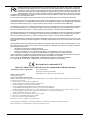 2
2
-
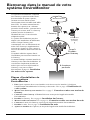 3
3
-
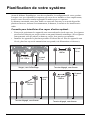 4
4
-
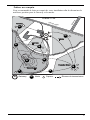 5
5
-
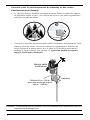 6
6
-
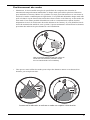 7
7
-
 8
8
-
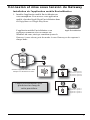 9
9
-
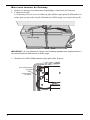 10
10
-
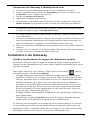 11
11
-
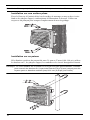 12
12
-
 13
13
-
 14
14
-
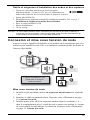 15
15
-
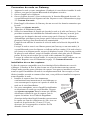 16
16
-
 17
17
-
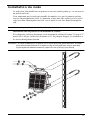 18
18
-
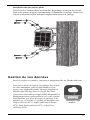 19
19
-
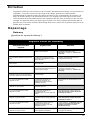 20
20
-
 21
21
-
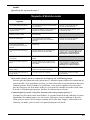 22
22
-
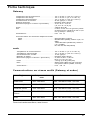 23
23
-
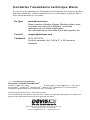 24
24
Davis Instruments 6810 Manuel utilisateur
- Taper
- Manuel utilisateur
- Ce manuel convient également à
Documents connexes
-
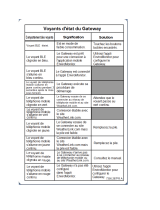 Davis Instruments 6800 LED Behavior Label
Davis Instruments 6800 LED Behavior Label
-
DAVIS Turbo Meter (271) Le manuel du propriétaire
-
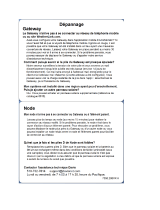 Davis Instruments 6800 Troubleshooting guide
Davis Instruments 6800 Troubleshooting guide
-
DAVIS 6163EU Manuel utilisateur
-
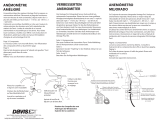 Davis Instruments Vantage Pro2 Console Manuel utilisateur
Davis Instruments Vantage Pro2 Console Manuel utilisateur
-
DAVIS 6162 Le manuel du propriétaire
-
DAVIS 7210 Le manuel du propriétaire
-
 Davis Instruments 6810 LED Behavior Label
Davis Instruments 6810 LED Behavior Label
-
DAVIS 6162 Manuel utilisateur
Autres documents
-
DAVIS 6163EU Fiche technique
-
Salto BLUEnet Node Le manuel du propriétaire
-
Camille Bauer SINEAX CAM Guide d'installation
-
Allied Telesis MC102XL Guide d'installation
-
Asco Series G2 Modbus TCP Guide de démarrage rapide
-
CHAUVET DJ DMX-AN Mode d'emploi
-
Middle Atlantic Products UPS-OLIPCARD Manuel utilisateur